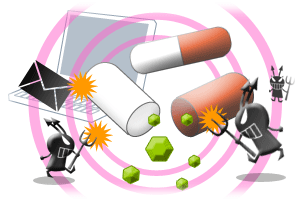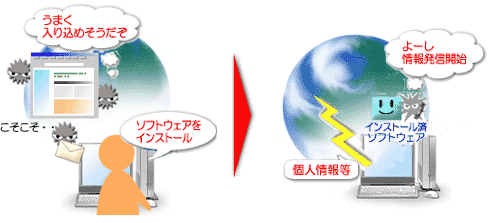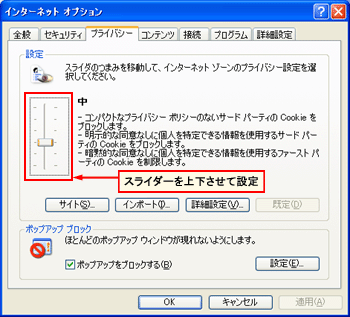ウィルスと異なり、本来のプログラムが正常に動作しているように見せかけながら、ユーザーのコンピュータの構成やユーザーが訪問する Web サイトの種類、 ユーザー名およびパスワードや最悪の場合クレジット情報などの機密情報などを、そのスパイウェアの開発元やその顧客企業に送信するものも多くあります。
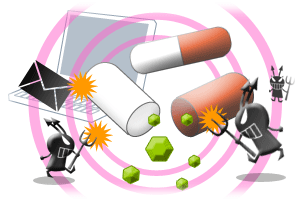
知らない間に情報が送信されること、また送信される情報が個人情報に関わるため、スパイウェアはプライバシーの侵害に当たるのではないかと問題視されています。

| 文書番号:700043 | |||
| スパイウェアとは? | ||||
| スパイウェアとはコンピュータ ウイルスのように、知らないうちにパソコンにインストールされ、個人情報を盗み出したりユーザーの操作に反してパソコンを動作させたりするものを指します。 | ||||
| セキュリティ対策を行っていないパソコンは、スパイウェアに潜入されてしまう危険性があります。
主な潜入経路や、パソコンをスパイウェアから守るために必要な対策について解説します。 |
||||